高機能な動画編集ソフト。
「Lightworks」
動画編集というと、すぐに「ムービーメーカー」に頼ってしまいます。
基本機能しかありませんが、
あまり動画編集をやらない人には、親切な設計なので。
ですが、もう配布終了だし、そろそろ乗り換えを検討しないと。
・・・ということで、無料なのに本格派と評判の、「Lightworks」を使ってみます。
今回は、インストールから日本語化まで。
使用にはアカウントが必要なので、
1.「Register」をクリックして・・・
メールアドレスなどを入力して、「Continue」をクリック。
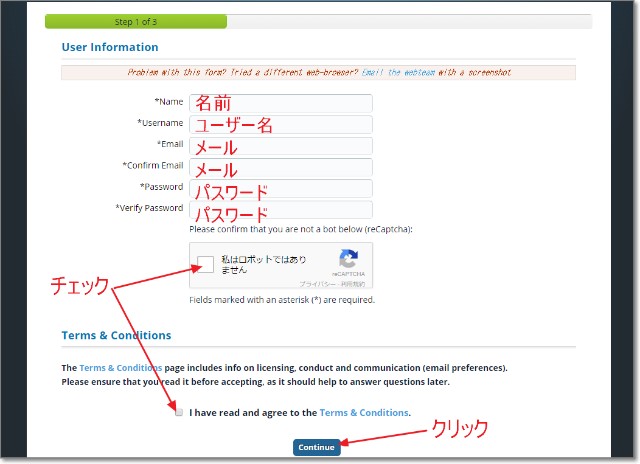
「Personal」項目は、あなたが何者かを選択します。
よくわからなければ、「Other」にチェック。
そして、「Register」をクリック。
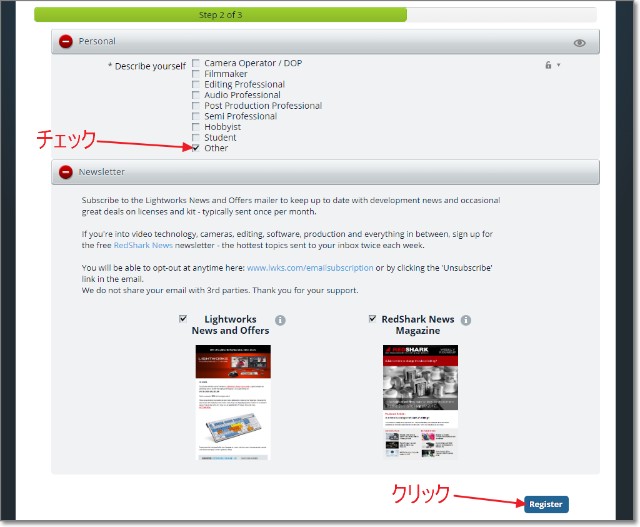
すると、登録したメールアドレスにメールが来ます。
リンクをクリックして、アカウントのアクティベーション。
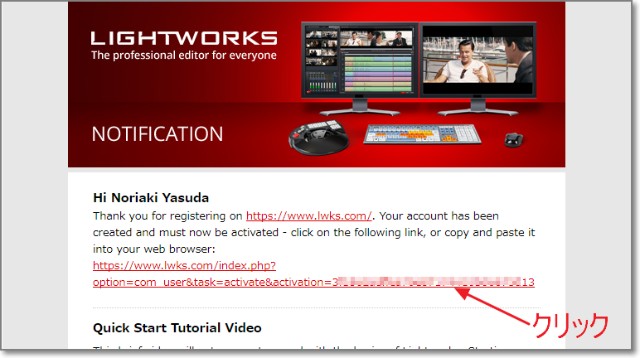
これで、アカウントができました。
つぎに、トップページで
2.「Download Now」をクリックすると、ダウンロードページが開きます。
該当するOSのダウンロードボタンをクリックして、ファイルを入手
→実行して、ふつうにインストールします。
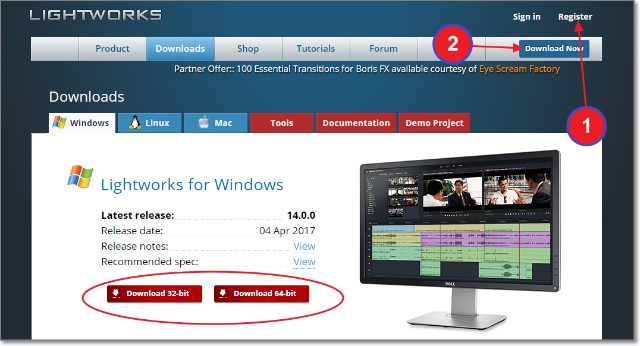
途中、下図が出ます。
グループワークのときのPC番号を選ぶということ。
1台だけなら、「1」「7」など好きな数字を入れて、「インストール」をクリック。
(デフォルトの「1」を消して、数字を入れ直してください。)
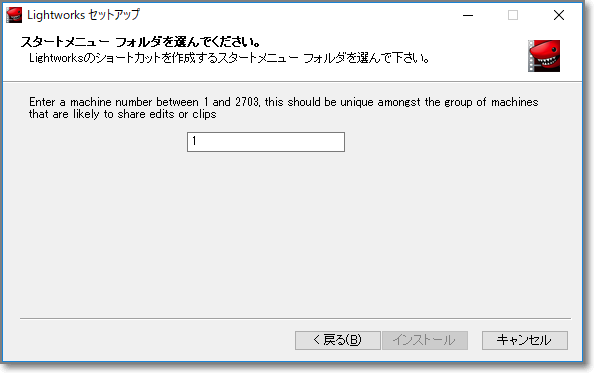
インストールが完了したら、ソフトを起動します。
最初に、登録したアカウントでサインインして、ライセンスを有効にします。
右上の歯車をクリック→「Sign in」で、
登録したアカウント&パスワードを入れればOK。
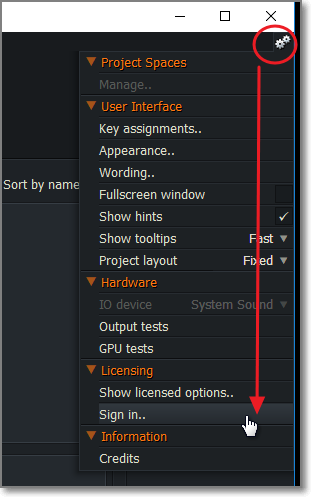
==============================================
2017/10/29追記:
Windows版では現在のところ、以下の「日本語化」をおこなうと、
次に起動するときに、起動できないというトラブルが起きるようです。
アンインストール→再インストールしても、直りません。
英語のまま使うことを、おすすめします。
==============================================
続いて、日本語化。
右上の歯車→「Wording…」で、「Wording」ウィンドウが出ます。
そのウィンドウの右上の歯車→「Import wordings…」で、
「Import Wordings」ウィンドウが出ます。
そこで、「Japanese ~」を選んで、「Ok」。
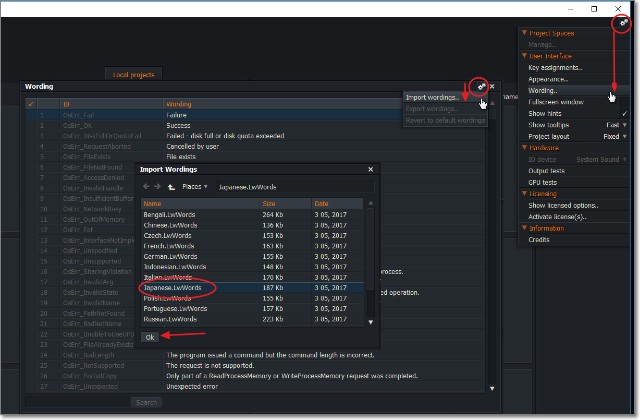
これで、完全ではありませんが、日本語で作業できるようになります。
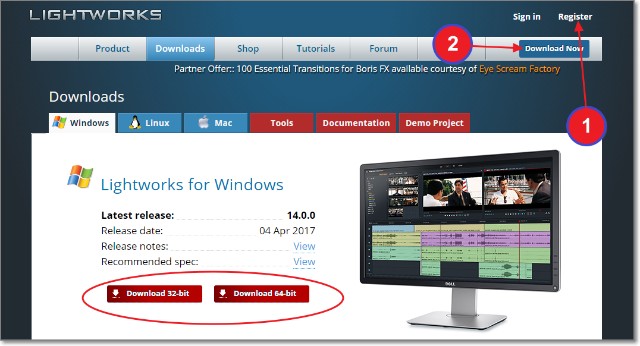

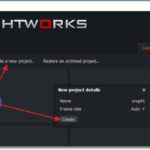
コメント
[…] 昨日は、動画編集ソフト「Lightworks」をインストールしました。 […]